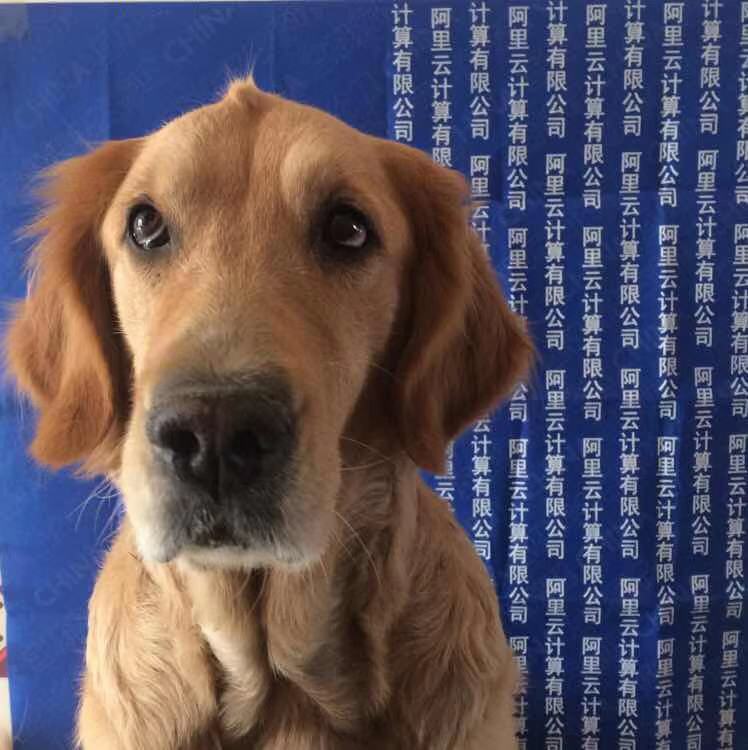陪老 K 学 Rust (一)
开始之前的环境配置, 本节是繁琐的准备工作,已经完成的同学可以跳过。
安装工具链
我的环境是 MacOS, 并且使用 HomeBrew 来管理软件的安装。
修改环境变量,在 ~/.zshrc 文件中添加如下配置:
export CARGO_HOME=/usr/local/var/cargo
export RUSTUP_HOME=/usr/local/var/rustup
export RUSTUP_DIST_SERVER="https://mirrors.ustc.edu.cn/rust-static"
export RUSTUP_UPDATE_ROOT="https://mirrors.ustc.edu.cn/rust-static/rustup"
export PATH="${PATH}:${CARGO_HOME}/bin"
if (command -v rustc > /dev/null 2>&1); then
export RUST_SRC_PATH="$(rustc --print sysroot)/lib/rustlib/src/rust/src"
fi
以上的配置解释:
cargo是 Rust 的包管理软件,CARGO_HOME用来配置 cago 包的安装目录,我更喜欢安装在/usr/local/var/cargo目录下。rustup是 Rust 工具链管理命令行工具。RUST_DIST_SERVER和RUST_UPDATE_ROOT: 避免 GFW 的干扰,使用中科大的镜像。RUST_SRC_PATHRust 源代码路径,对标准库的功能进行文档提示或者补全之用。
使配置生效:
source ~/.zshrc
安装 rust-init
brew install rustup-init
rustup-init
安装 Rust 稳定版本的编译器等工具链并设置为默认工具链。
rustup default stable
Rust 的编译工具链命名遵循规范: <channel>[-<date>][-<host>]. 各个部分说明如下:
<channel> = stable|beta|nightly|<version>
<date> = YYYY-MM-DD
<host> = <target-triple>
如: stable, stable-x86_64-pc-windows-msvc, nightly-2019-11-04 等都是合法的工具链名称。特别注意的是 channel, stable 表示是稳定版本, nightly 表示为每日构建版本。部分实验性的功能或者特性只有在 nightly 版本中支持。有些第三方库在构建的时候可能要求你的工具链是 nightly 版本。但是截至到现在(2019-12-18)
stable 版本的特性已经足够我们学习的了。:)
rustup component add rls clippy rust-analysis rust-src rustfmt
安装一些辅助用的工具:
rls全称是 Rust Language Server, 就是支持微软的lsp的语言服务器,对编辑器进行语法提示,语义级别的检索以及智能提示等功能。clippyRust 语法检查工具。rust-analysisRust 分析器。rust-srcRust 源码。rustfmtRust 源代码格式化工具。
安装完成以后不要忘了检查一下是否安装成功:
╭ kerberos@kmacbookh ~
╰ cargo version
cargo 1.38.0 (23ef9a4ef 2019-08-20)
╭ kerberos@kmacbookh ~
╰ rustc --version
rustc 1.38.0 (625451e37 2019-09-23)
╭ kerberos@kmacbookh ~
╰ rls --version
rls 1.38.0 (7b0a20b 2019-08-11)
╭ kerberos@kmacbookh ~
╰ rustfmt --version
rustfmt 1.4.4-stable (0462008d 2019-08-06)
安装编辑器
推荐使用 Visual-Studio-Code 作为 Rust 的编辑器,既有语法高亮,配合一些 Rust 插件还能进行智能提示以及调试,还是相当舒心的。
brew cask install visual-studio-code
code --install-extension Swellaby.rust-pack
code --install-extension vadimcn.vscode-lldb
code --install-extension formulahendry.code-runner
- 安装
Visual Studio Code - 安装
Rust Extension Pack插件。 - 安装
CodeLLDB插件。 - 安装
Code Runner插件。
比较正式的项目用 cargo new --bin tutor01 这种方式合适一点,但是学习的话,都是一些简短的样例代码,用 cargo 来创建就有些臃肿,不如直接用 CodeRunner 跑单个文件好。
创建学习目录
我打算在 ~/ws/playground/rust 目录下进行学习并且编写实验性质的代码:
mkdir -p ~/ws/playgroud/rust
cd ~/ws/playground/rust
由于 rustup 可以根据项目指定不同的工具链版本,这里我们就使用 stable:
echo "stable" > rust-toolchain
在 rust-toolchain 文件中显示指明我们使用 stable 的工具链(尽管前面我们仅仅安装了 stable 工具链)如果以后你的系统工具链安装成 nightly 的话,也不会影响这个工程。相反,如果你想实验某些 nightly 的功能的话,完全可以另外开辟一个目录,并在其中创建 rust-toolchain 文件,在里面声明 nightly 工具链的版本即可。
说了这么多,最后我们以经典的 hello world 来结束这么繁琐的设置工作,以证明我们终于可以开始写代码了!
cd ~/ws/playground/rust && code .
新建一个文件叫做 hello.rs (所有 Rust 的源文件的扩展名都是 rs). 输入源代码:
fn main() {
println!("Hello, World");
}
点击 CodeRunner 的运行按钮,就看到 VSCode 的输出了。
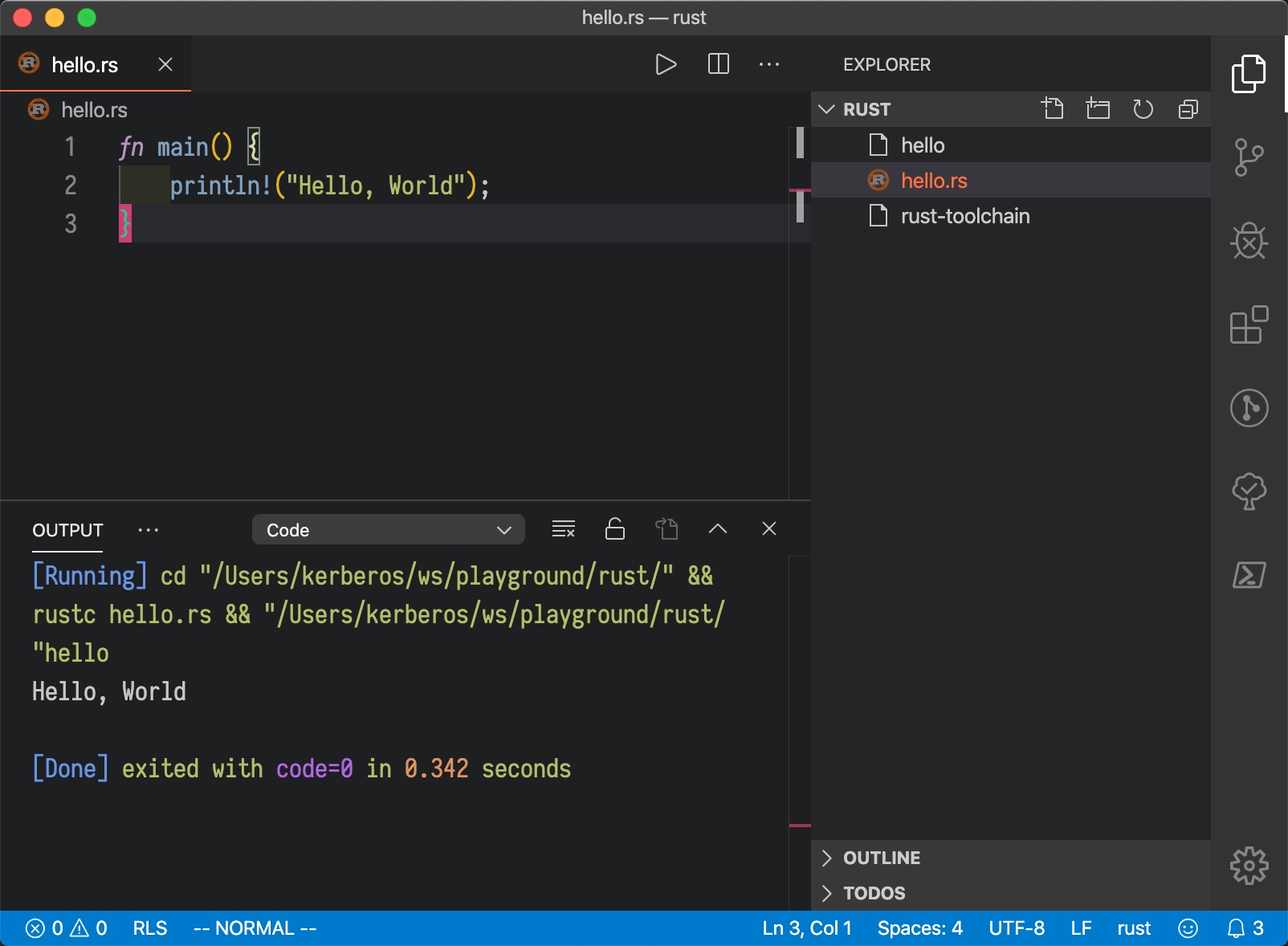
图 1: rust hello world